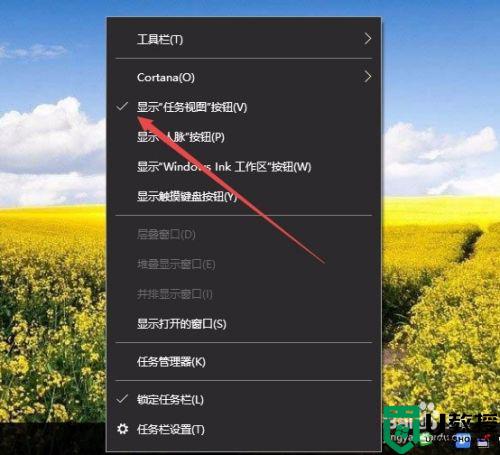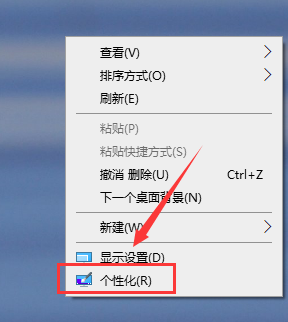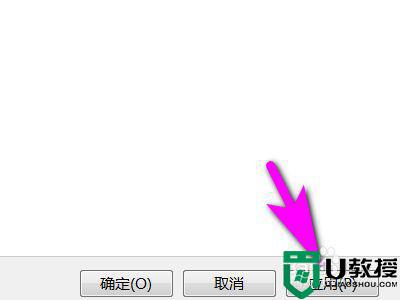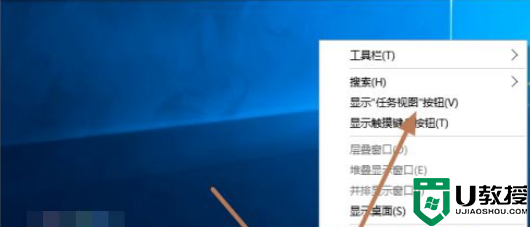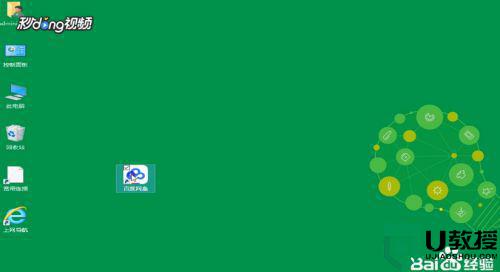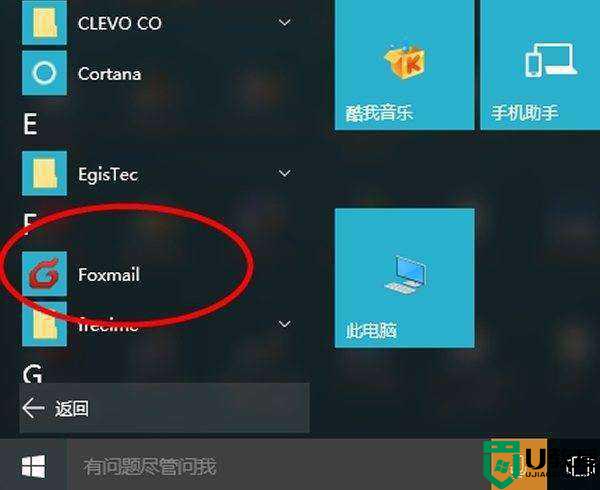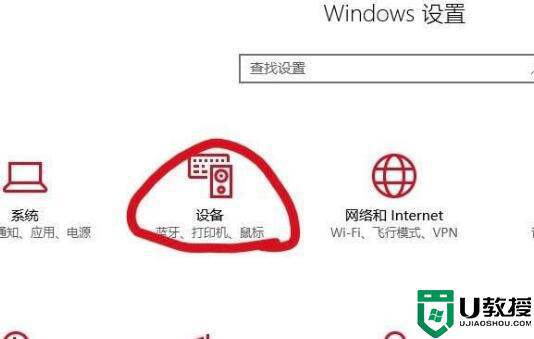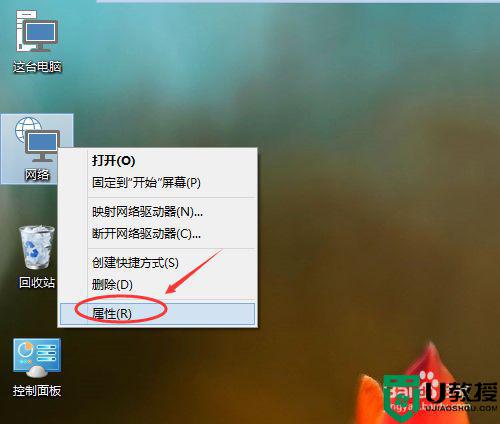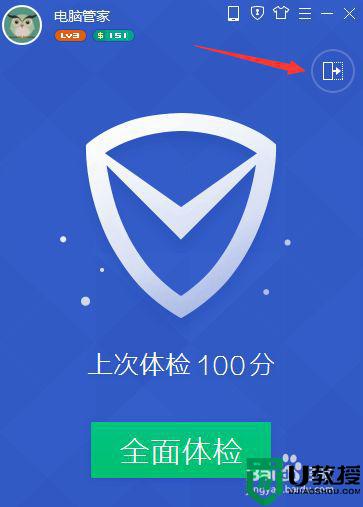高手教你在win10系统新建桌面快捷键
时间:2021-08-31作者:mei
电脑升级win10系统后增加很多新功能,例如多桌面功能,可以让用户们新建多个桌面方便操作,电脑小白对此功能不熟悉,那么如何在win10系统新建桌面快捷键?今天小编和大家细说一下具体操作步骤。
方法一:Win10快捷键新建桌面
1、Win10新建桌面快捷键:Win+Ctrl+D。
2、在Win10桌面同时按下Win+Ctrl+D组合快捷键,就可以快速创建新的Win10桌面。

3、创建Win10新桌面后,如果要切换到原来的桌面,可以使用Win+Tab组合快捷键进行切换。
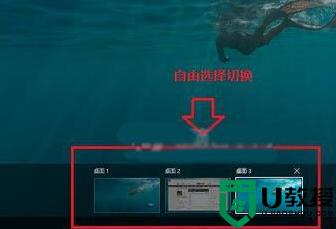
方法二:Win10新建桌面
1、Win10另外一种新建桌面的方法也很简单,只要先使用Win+Tab组合快捷键打开切换界面,然后点击右下角的“新建桌面”即可。
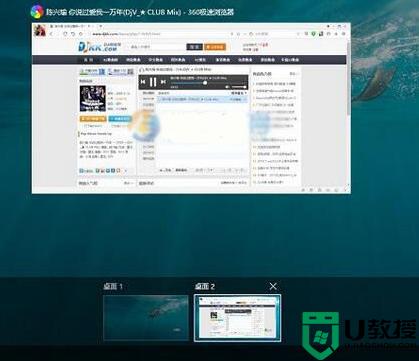
在win10系统新建桌面快捷键的方法分享到这里了,有需要的用户快来参照以上步骤去进行操作哦。